A teraz coś z zupełnie innej beczki.

W pracy spędzam wiele czasu wykorzystując MS Excel. Dla wielu osób tabele przestawne, wykresy i formuły w MS Excel to po prostu zwykłe mambo-dżambo. Chciałbym im wszystkim pomóc w korzystaniu z arkuszy kalkulacyjnych, a dla siebie pozostawić archiwum rozwiązanych problemów, i tym samym rozpoczynam serię wpisów o MS Excel (deal with it).
Tabela przestawna ze stałym zakresem danych
Wybieramy z wstążki Wstawianie->Tabela przestawna, określamy zakres danych i po chwili do naszego arkusza zostanie wstawiona tabela przestawna ze stałym zakresem danych.
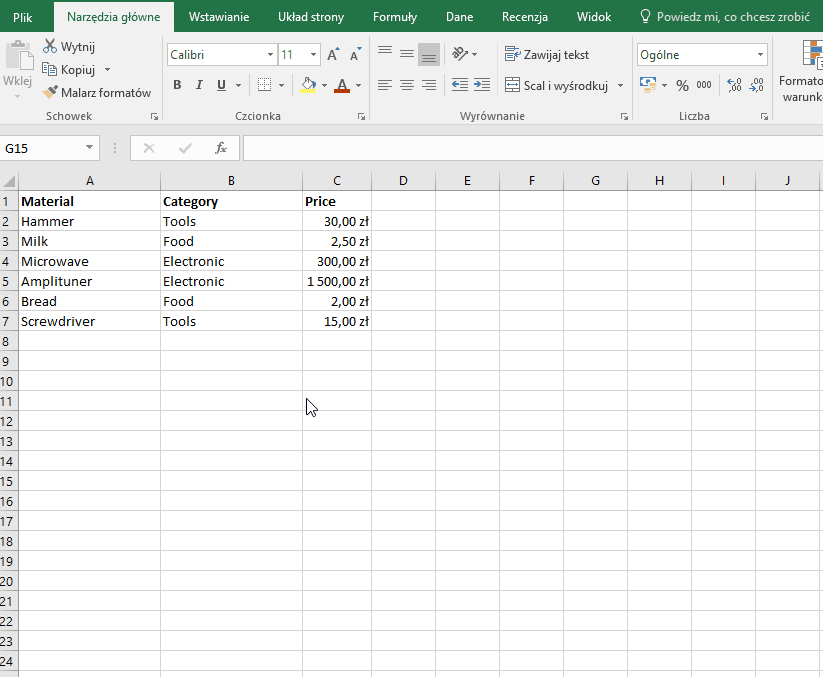
Bardzo często takie rozwiązanie jest wystarczające. Jednak jak to w życiu bywa nie zawsze. Co jeśli będziemy chcieli wstawić nowe wiersze? Wtedy trzeba będzie przejść do edycji zakresu danych istniejącej tabeli przestawnej i zmienić zakres na nowy, rozszerzając go o nowe pozycje. Dla jednej tabeli przestawnej nie stanowi to problemu, ale gdy z tych samych danych korzysta kilka tabel przestawnych, wtedy trzeba proces powtórzyć. Czasem można o tym zapomnieć i w wyniku uzyskać nieprawidłowy raport, który pójdzie dalej w świat – a tego nigdy nie chcemy. No chyba, że pracujecie w „kreatywnym” dziale controllingu 😉
Tabela przestawna z dynamicznym zakresem danych
Rozwiązaniem jest użycie mechanizmu umożliwiającego nazywanie pojedynczych komórek, zakresów lub formuł. W tym konkretnym przypadku nazwiemy formułę. Będzie się ona składać z następujących funkcji:
=PRZESUNIĘCIE(Arkusz1!$A$1;0;0;ILE.NIEPUSTYCH(Arkusz1!$A:$A);3)Utworzona formuła zwraca nowy zakres danych. Zaczyna się od komórki A1, będzie wysoki na liczbę niepustych komórek w kolumnie A, a szeroki na trzy kolumny. Trzeba pamiętać, że kolumna A musi mieć ciągłość danych.
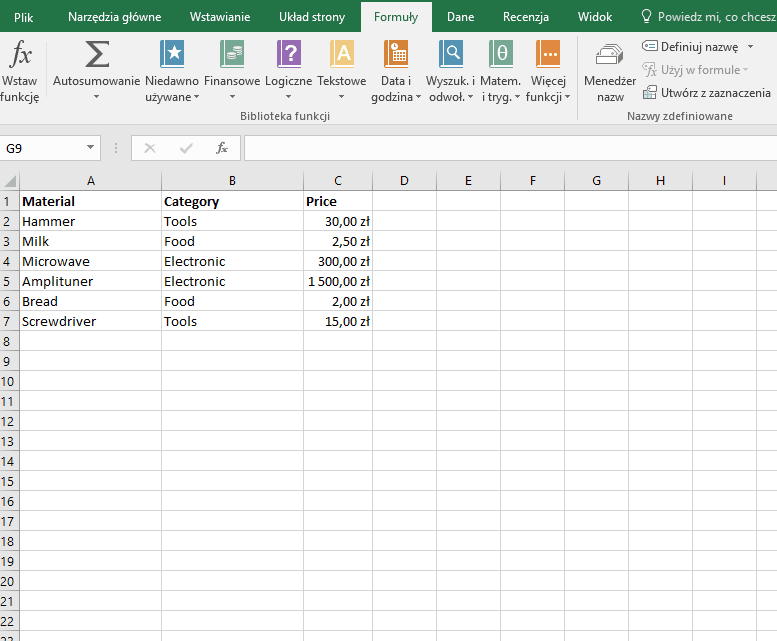
Teraz możemy edytować wstawioną na początku tabelą przestawną i zmienić jest zakres wstawiając nazwę RNG_FOR_PIVOT_TABLE.
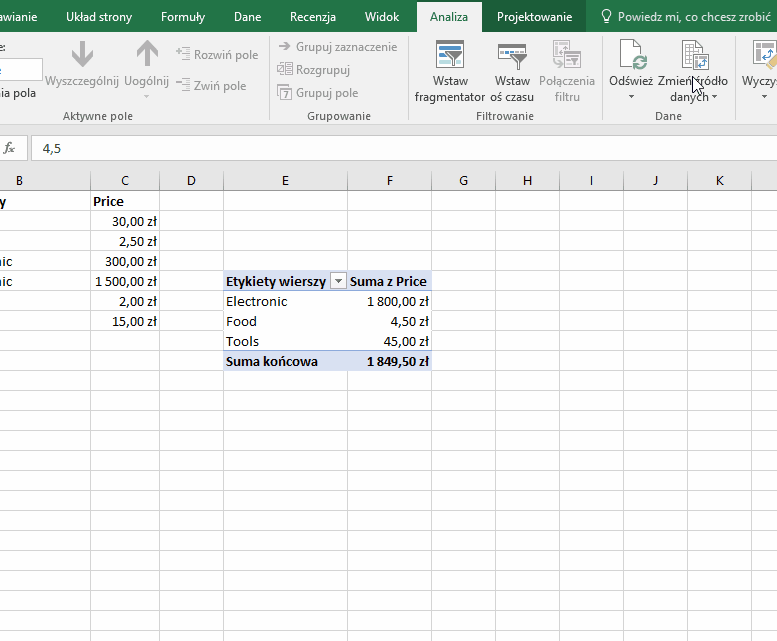
I tym oto sposobem możemy się cieszyć tabelą przestawną z dynamicznym zakresem danych. Wszelkie uwagi, pomysły mile widziane w komentarzach 🙂
